Một cách để nghĩ về Hệ thống tên miền (hoặc DNS) là danh bạ điện thoại của internet - Máy chủ DNS cho máy của bạn biết tên miền địa chỉ IP nào nên trỏ đến.
Ví dụ: khi bạn điều hướng đến Google trong trình duyệt web của bạn (thông qua google.com), tên miền đó đang trỏ bạn đến 172.217.5.110. Thay vào đó, bạn nhập IP này vào thanh địa chỉ của trình duyệt và bạn sẽ thấy rằng nó mang bạn đến Google.

Như bạn có thể tưởng tượng, cơ sở dữ liệu cho các máy của chúng tôi biết các điểm miền nào mà IP liên tục cập nhật và thay đổi. Quá trình DNSresolution, được xử lý bởi máy chủ DNS của bạn, là một trong những điểm đầu tiên mà trình duyệt của bạn đạt được khi trả lại trang web.
Nếu bạn chưa bao giờ thay đổi nhà cung cấp DNS hoặc bạn hiện đang sử dụng bởi ISP của bạn , nó có thể dẫn đến tốc độ chậm hơn. Thậm chí tệ hơn, đặc biệt là với các ISP thị trường nhỏ và địa phương, máy chủ DNS của bạn có thể đang phân phát quảng cáo và nội dung khác mà bạn không thể nhìn thấy.
Trong bài viết này, hãy nói về cách bạn có thể thay đổi thủ công Nhà cung cấp DNS và một số lựa chọn thay thế đáng tin cậy hơn mà bạn có thể chuyển sang.
Cách thay đổi Máy chủ DNS của bạn trong Windows
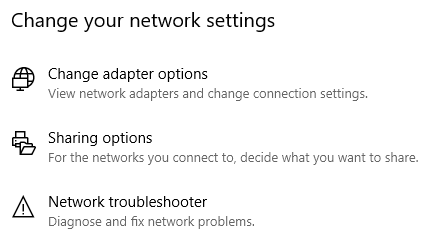
Cửa sổ này bật lên sẽ hiển thị tất cả các bộ điều hợp mạng của bạn. Tại đây, bạn sẽ cần xác định (các) bộ điều hợp nào bạn sử dụng thường xuyên nhất và / hoặc hiện đang được kết nối với internet.
In_content_1 tất cả: [300x250] / dfp: [640x360]->Nếu bạn không thường xuyên thay đổi bộ điều hợp mạng, thì bộ điều hợp bạn theo sau rất có thể sẽ được đặt tên là Ethernethoặc Wi-Fi.
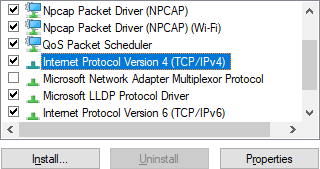
Cửa sổ đó bật chúng tôi là nơi bạn sẽ có thể thay đổi máy chủ DNS của mình. Nửa dưới của cửa sổ này là những gì chúng tôi sẽ xử lý.
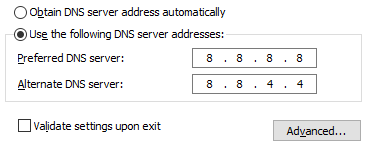
Trong ảnh chụp màn hình ở trên, tôi đã điền trong một địa chỉ máy chủ DNS ưa thích và thay thế để hiển thị cách chúng sẽ xuất hiện. Tại thời điểm này trong quy trình, bạn sẽ cần đưa ra quyết định máy chủ DNS nào là tốt nhất cho bạn.
Hãy tạm dừng tại đây để nói về các tùy chọn của bạn.
Máy chủ DNS được đề xuất sử dụng
Vào năm 2015, Mẹo công nghệ trực tuyến đã xuất bản một bài viết thảo luận về máy chủ DNS công cộng miễn phí tốt nhấtNhững gìMáy chủ DNS của tôi?. Mặc dù các tùy chọn này vẫn còn khả thi, một số nhà cung cấp DNS mới đã xuất hiện kể từ đó.
Hãy xem xét ba trong số các tùy chọn tốt nhất và đáng tin cậy nhất hiện nay.
DNS công cộng của Google
Lợi ích của việc sử dụng DNS công cộng của GoogleNhững gìMáy chủ DNS của tôi? bao gồm anycast định tuyến, máy chủ cung cấp quá mức để bảo vệ chống lại các cuộc tấn công từ chối dịch vụ và máy chủ cân bằng tải.
Không giống như nhiều nhà cung cấp DNS khác, Google Public DNS không chặn hoặc lọc các yêu cầu DNS trừ khi hoàn cảnh được coi là cực đoan.
Địa chỉ IPv4 DNS của GooglePublic:
Địa chỉ IPv6 DNS của GooglePublic:
OpenDNS
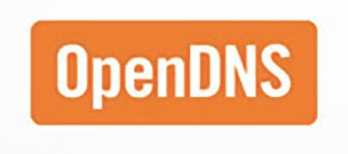
OpenDNSNhững gìMáy chủ DNS của tôi? là nhà cung cấp DNS công cộng đã xuất hiện từ năm 2005. Một trong những ưu điểm chính của nó là bảo vệ chống lại các trang web độc hại có thể liên quan đến lừa đảo hoặc phần mềm độc hại.
OpenDNS cung cấp các tùy chọn lọc nội dung khác, chẳng hạn như kiểm soát của phụ huynh FamilyShield, có thể được sử dụng để chặn các trang web có nội dung khiêu dâm.
Địa chỉ OpenDNSIPv4:
Địa chỉ OpenDNSIPv6:
Cloudflare DNS
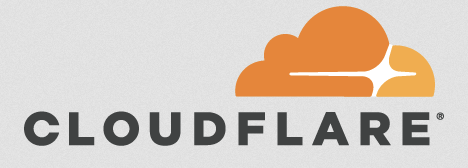
Đám mâyNhững gìMáy chủ DNS của tôi? đã được biết đến trong nhiều năm do CDN của nó và các dịch vụ giảm thiểu DDoS. Vào tháng 4 năm 2018, Cloudflare tuyên bố rằng họ đã có được địa chỉ 1.1.1.1 uy tín và sẽ bắt đầu sử dụng nó cho dịch vụ DNS công cộng của mình.
Được quảng cáo là dịch vụ DNS dành cho người tiêu dùng đầu tiên, bảo mật nhất, nhanh chóng yêu cầu xử lý các truy vấn nhanh hơn hai lần so với DNS công cộng của Google.
Địa chỉ CloudflareIPv4:
Địa chỉ CloudflareIPv6:
Đây là ba tùy chọn nhà cung cấp DNS đáng tin cậy nhất. Trong khi nhiều tuyên bố có thể thực hiện liên quan đến tốc độ và hiệu suất, điều này sẽ thay đổi khác nhau. Tôi thực sự khuyên bạn nên thử từng loại và xem bạn có thể nhận thấy bất kỳ sự khác biệt nào không.
Nếu bạn muốn xem xét một cách tự động để xác định DNSprovider nào nhanh nhất cho kết nối của bạn, Help Desk Geek đã xuất bản trước đó một bài viết về tiện íchNhững gìMáy chủ DNS của tôi?.
Đặt và xác thực máy chủ DNS của bạn
Một khi bạn đã quyết định chọn nhà cung cấp DNS, hãy nhập các ưu tiên và thay thế trong cửa sổ đã mở trước đó. Hãy nhớ đánh dấu vào hộp kiểm bên cạnh tùy chọn Xác thực cài đặt khi thoátđểWindows chạy kiểm tra nhanh để đảm bảo rằng các máy chủ DNS của bạn hoạt động tốt.
Khi hoàn thành, tôi khuyên bạn nên kiểm tra để thay đổi máy chủ DNS của bạnNhững gìMáy chủ DNS của tôi? trang web để thực hiện kiểm tra lần thứ hai.
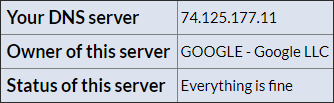
Nếu mọi thứ đều ổn, xin chúc mừng! Hãy nhớ rằng, nên thử một số nhà cung cấp DNS khác nhau - hiệu suất khác nhau dựa trên nhiều yếu tố và đây là cách thực sự duy nhất để xác định điều gì là tốt nhất cho hoàn cảnh của bạn.